यह wikiHow आपको सिखाता है कि मैकबुक पर बैटरी चार्ज प्रतिशत कैसे प्रदर्शित करें। आप मैक प्राथमिकताओं के माध्यम से बैटरी की स्थिति को सक्षम करके और मेनू बार में प्रतिशत विकल्प को सक्षम करके इन प्रतिशतों को प्रदर्शित कर सकते हैं।
कदम
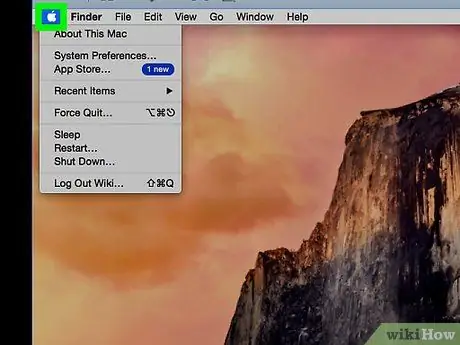
चरण 1. क्लिक करें

यह स्क्रीन के शीर्ष पर मेनू बार के ऊपरी-बाएँ कोने में एक सेब का आइकन है। उसके बाद "Apple" मेनू खुल जाएगा।
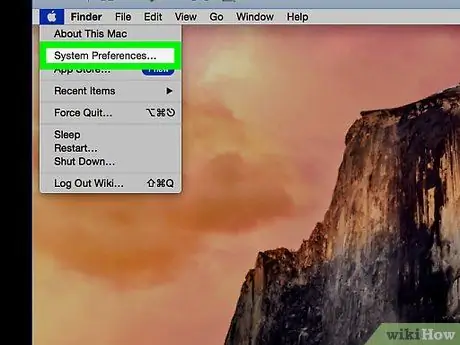
चरण 2. सिस्टम वरीयताएँ क्लिक करें।
यह विकल्प "Apple" मेनू पर दूसरा विकल्प है।
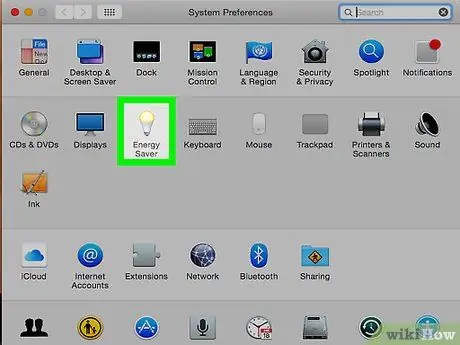
चरण 3. एनर्जी सेवर पर क्लिक करें।
यह विकल्प विकल्पों की दूसरी पंक्ति में एक लाइट बल्ब आइकन द्वारा इंगित किया गया है।
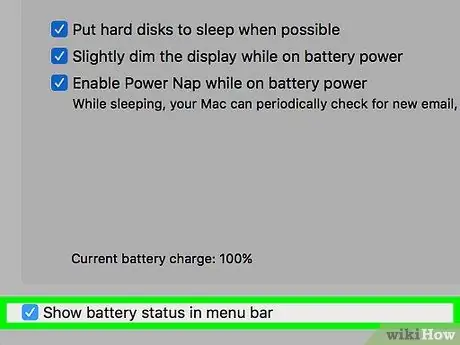
चरण 4. "मेनू बार में बैटरी स्थिति दिखाएं" चेकबॉक्स पर क्लिक करें।
यह "एनर्जी सेवर" विंडो के निचले-बाएँ तरफ है। मेनू बार के ऊपरी दाएं कोने में बैटरी आइकन दिखाई देगा। जब कंप्यूटर किसी शक्ति स्रोत से जुड़ा होता है, तो बैटरी आइकन के ऊपर एक बिजली का बोल्ट दिखाई देगा।
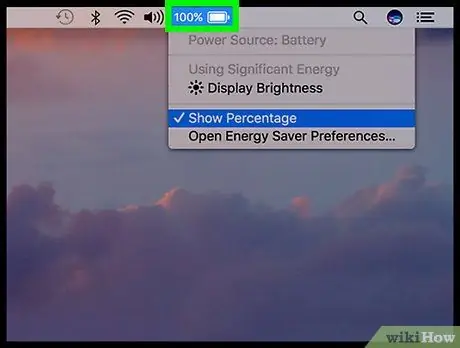
चरण 5. बैटरी आइकन पर क्लिक करें।
स्क्रीन के शीर्ष पर मेनू बार में बैटरी प्रतीक का चयन करें। इसके बाद एक ड्रॉप-डाउन मेन्यू खुलेगा।
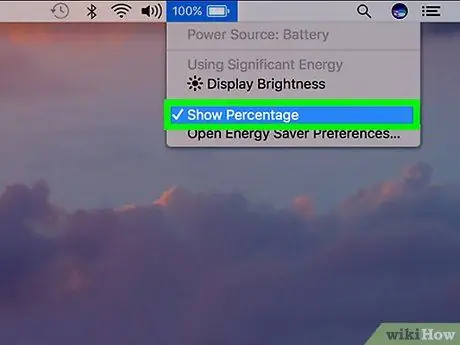
चरण 6. शो प्रतिशत पर क्लिक करें।
यह विकल्प मेनू के नीचे है। एक बार चुने जाने पर, पावर प्रतिशत स्क्रीन के शीर्ष पर मेनू बार में बैटरी प्रतीक के बाईं ओर प्रदर्शित होगा। एक बार प्रतिशत विकल्प सक्षम होने के बाद, आप बैटरी मेनू में "शो प्रतिशत" विकल्प के बगल में एक टिक देख सकते हैं।







